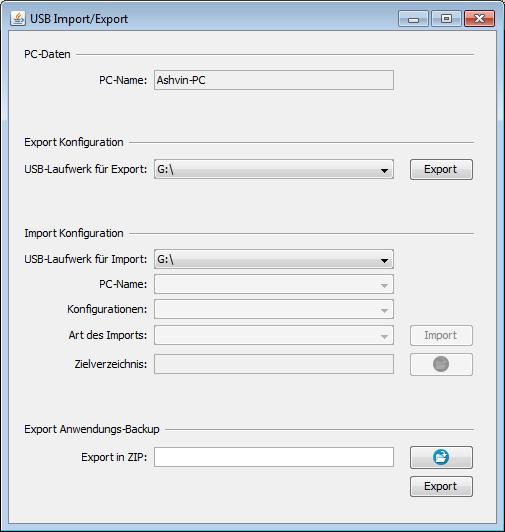
USB Import/Export Fenster
Über den Aufruf des Menüpunktes „Import/Export USB Daten...” im Datei-Menü öffnet man ein Fenster in welchem man einen Export bzw. einen Import, von Daten der Anwendung, auf ein USB-Speichermedium anstoßen kann.
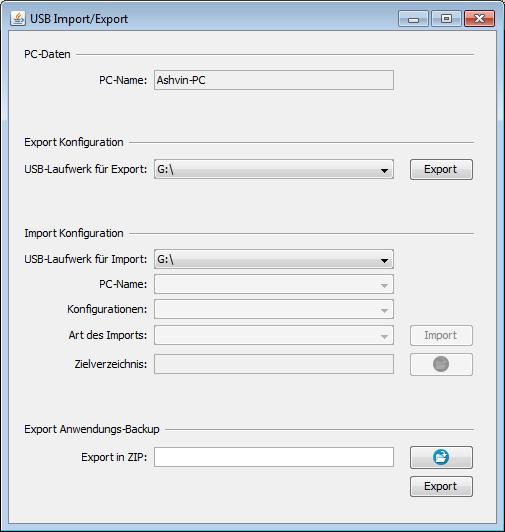
USB Import/Export Fenster
Im Abschnitt „PC-Daten” wird der Name des PCs angezeigt, auf welchem die Anwendung momentan ausgeführt wird.
Über die Schaltflächen im Abschnitt „Export Konfiguration” lässt sich ein Export der Konfiguration ausführen.
Wählen Sie dazu in der Auswahlbox „USB-Laufwerk für Export” den Laufwerksbuchstaben eines angeschlossenen USB-Speichermediums und starten Sie den Export dann über die mit „Export” beschriftete Schaltfläche.
Nun wird die komplette Konfiguration der Anwendung auf das USB-Speichermedium kopiert.
Über die Bedienelemente im Abschnitt „Import Konfiguration” lässt sich eine zuvor exportierte Konfiguration komplett oder in Teilen importieren.
Wählen Sie dazu in der Auswahlbox „USB-Laufwerk für Import” den Laufwerksbuchstaben eines angeschlossenen USB-Speichermediums auf dem sich eine exportierte Konfiguration befindet.
Wenn sich auf dem USB-Speichermedium exportierte Konfigurationen befinden können Sie nun über die Auswahlboxen „PC-Name” & „Konfigurationen” auswählen welche exportierte Konfiguration (von welchem PC und ob manueller oder zeitgesteuerter Export) Sie importieren wollen.
Befinden sich auf dem USB-Speichermedium keine exportierten Konfigurationen so bleiben diese Auswahlboxen leer.
Über die Auswahlbox „Art des Imports” kann jetzt der Umfang des Imports ausgewählt werden. Zur Wahl stehen ein Komplettimport, oder der Import von Teilen wie Druckvorlagen, Eizubindenden Dateien oder anderen Teilen der Konfiguration.
Über das Betätigen der Schaltfläche „Import” wird der ausgewählte Import der ausgewählten Konfiguration gestartet, wobei bei einigen Importen auch noch über „Zielverzeichnis” noch ein Zielverzeichnis gewählt werden kann. Wobei die Anwendung meist schon eine sinnvolle Voreinstellung wählt bzw. in manchen Fällen das vorgegebene Zielverzeichnis nicht verändert werden kann und sollte.
Im Bereich „Export Anwendungs-Backup” kann schließlich ein Export des kompletten Anwendungsverzeichnisses in ein ZIP-Archiv veranlasst werden indem über „Export in ZIP” ein Zielarchiv angegeben wird und über das betätigen der Schaltfläche „Export” der Export der Programmdateien initiiert wird.